windows10系统更改打印机纸张大小图文教程
很多朋友在工作过程中,经常都会使用到打印机设备。而打印条形码,有时可能需要打印一些特殊的纸张尺寸,例如:4 x 6 cm。那么,win10系统下该如何自定义打印机纸张大小?接下来,就随小编看看具体步骤。
具体如下:
1、在桌面左下角徽标上右击,再弹出的面板上单击控制面板;
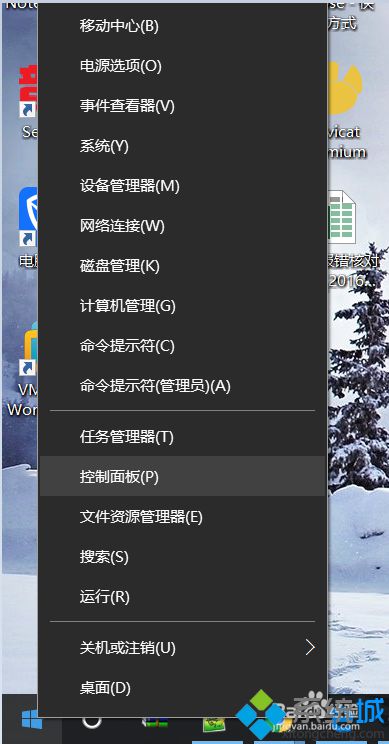
2、单击设备和打印机;
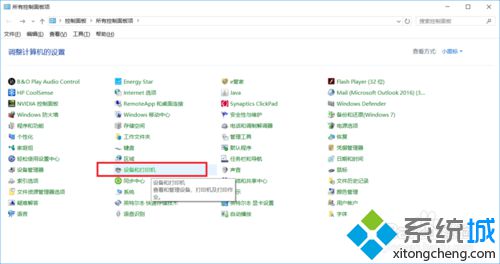
3、选中打印机后,单击打印服务器属性;
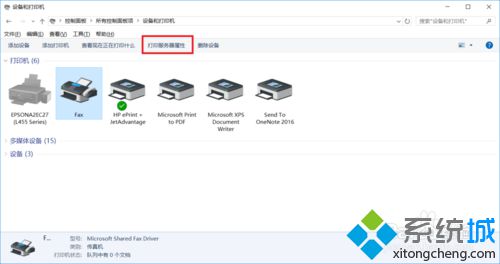
4、选中创建新纸张规格并命名,而后设置纸张尺寸,完成后,点击保存规格并关闭;
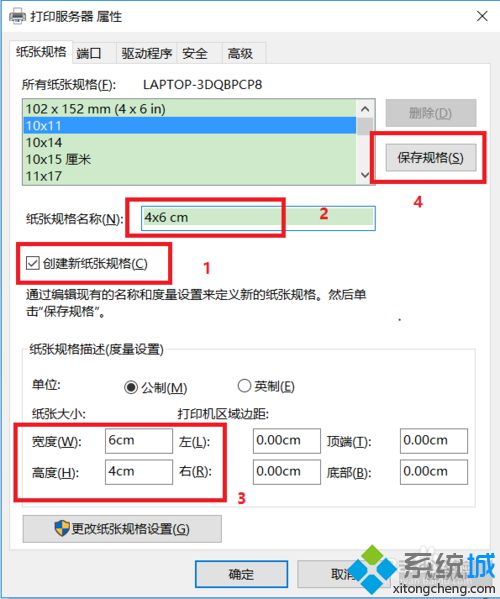
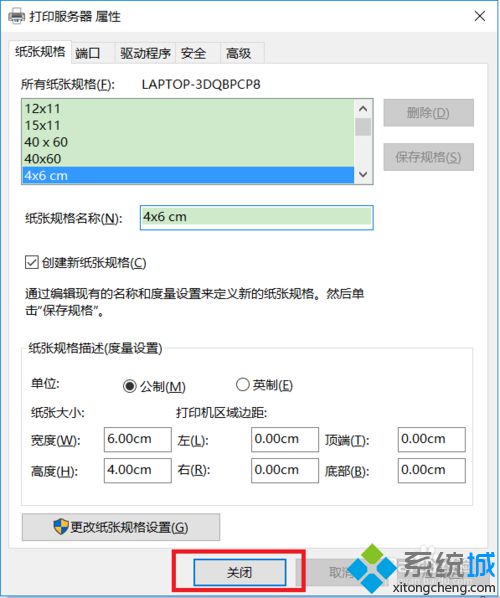
5、选中打印机并右击,选择打印机属性;

6、单击首选项;
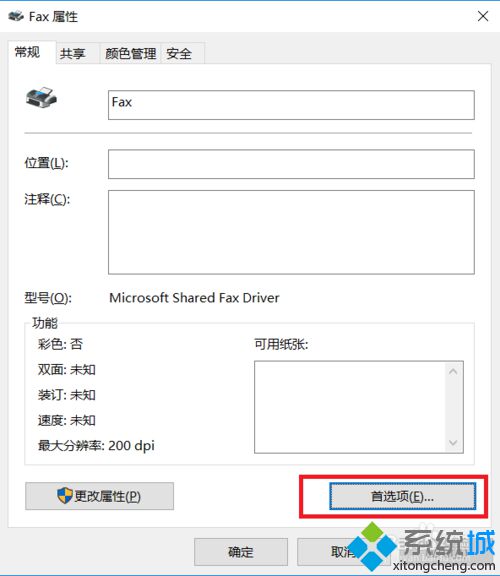
7、选择纸张大小为:4x6 cm;
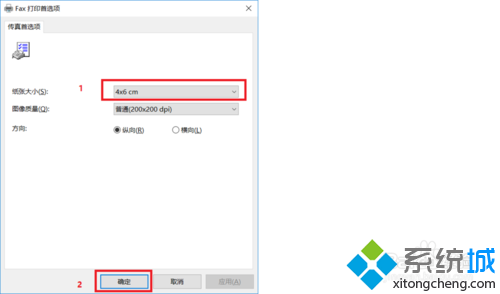
8、在chrome 浏览器打印预览里,选择目标打印机为 Fax,纸张尺寸为 4x6cm,而后单击打印。
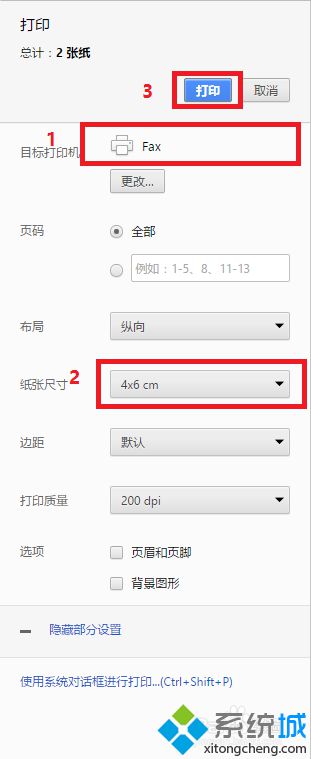
windows10系统电脑更改打印机纸张大小的方法就为大家介绍到这里了。如果你也想要自定义打印机纸张大小的话,不妨按照小编的步骤操作看看!更多信息,请关注:系统城Win10专题(https://www.xitongcheng.com/win10/zt/)
相关教程:复印机怎么调纸张尺寸xp系统更改图标大小我告诉你msdn版权声明:以上内容作者已申请原创保护,未经允许不得转载,侵权必究!授权事宜、对本内容有异议或投诉,敬请联系网站管理员,我们将尽快回复您,谢谢合作!










